¿Cómo filtrar por mes en un gráfico dinámico en Excel?
Por ejemplo, si deseas comparar el volumen de ventas de todas las frutas en un mes determinado en un Gráfico Dinámico, ¿cómo podrías filtrar el volumen de ventas por este mes? Aquí te mostraré dos formas de filtrar por mes en un Gráfico Dinámico en Excel fácilmente.
Filtrar por mes en un Gráfico Dinámico si las etiquetas del eje/leyendas son fechas
Filtrar por mes en un Gráfico Dinámico si las etiquetas del eje/leyendas no son fechas
Filtrar por mes en un Gráfico Dinámico si las etiquetas del eje/leyendas son fechas
Supongamos que has creado un Gráfico Dinámico y las etiquetas del eje son fechas como se muestra en la siguiente captura de pantalla, puedes filtrar fácilmente el Gráfico Dinámico por mes de la siguiente manera:

Paso 1: Haz clic en el botón del campo Fecha en el Gráfico Dinámico, luego selecciona Filtros de fecha > Todas las fechas en el período y luego selecciona un mes, como Enero.

Nota: En Excel 2007, los botones de campo no se muestran en el Gráfico Dinámico, pero hay un Panel de Filtro de Gráfico Dinámico para filtrar. Haz clic en el Gráfico Dinámico, ve a la sección Campos del Eje (Categorías) del Panel de Filtro de Gráfico Dinámico (o sección Campos de Leyenda (Series)), haz clic en la flecha junto a la Fecha, y luego haz clic en Filtros de Fecha > Todas las Fechas en el Período > Enero u otro mes.

Ahora solo se filtran los puntos de datos ocurridos en el mes seleccionado. Ver la siguiente captura de pantalla:

Filtrar por mes en un Gráfico Dinámico si las etiquetas del eje/leyendas no son fechas
En algunos casos, es posible que crees un Gráfico Dinámico y las etiquetas del eje o leyendas no sean fechas como se muestra en la siguiente captura de pantalla. Ahora, si tienes que filtrar el Gráfico Dinámico por mes, puedes hacer lo siguiente:

Paso 1: En el panel Campos del Gráfico Dinámico, arrastra el campo Fecha desde la sección Seleccionar campos para agregar al informe hacia la sección Eje (Categorías) o Leyenda (Series).
Nota: También puedes hacer clic derecho en el campo Fecha en la sección Seleccionar campos para agregar al informe, y seleccionar Agregar a Campos del Eje (Categorías) o Agregar a Campos de Leyenda (Series) desde el menú contextual.
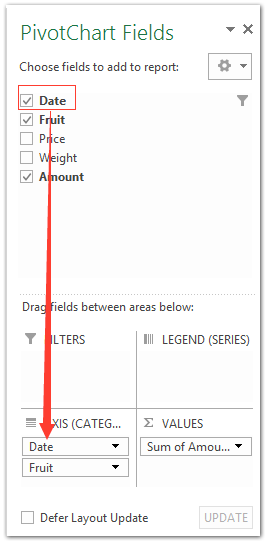
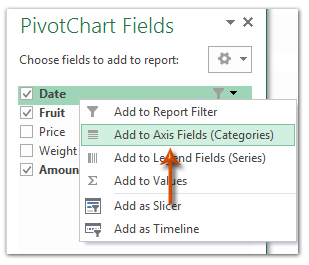
Luego, el botón del campo Fecha se ha agregado al Gráfico Dinámico, y puedes seguir el mismo procedimiento para filtrar el Gráfico Dinámico por mes.
Después de filtrar por mes, el Gráfico Dinámico puede mostrarse como en la siguiente captura de pantalla:
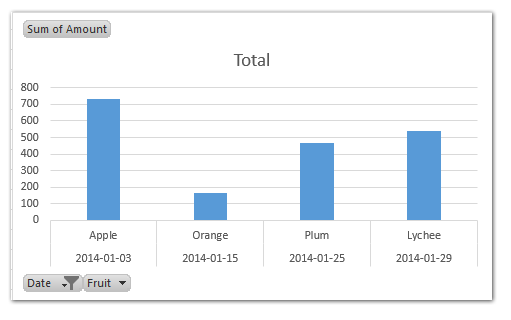
Las mejores herramientas de productividad para Office
Mejora tu dominio de Excel con Kutools para Excel y experimenta una eficiencia sin precedentes. Kutools para Excel ofrece más de300 funciones avanzadas para aumentar la productividad y ahorrar tiempo. Haz clic aquí para obtener la función que más necesitas...
Office Tab incorpora la interfaz de pestañas en Office y facilita mucho tu trabajo
- Habilita la edición y lectura con pestañas en Word, Excel, PowerPoint, Publisher, Access, Visio y Project.
- Abre y crea varios documentos en nuevas pestañas de la misma ventana, en lugar de hacerlo en ventanas separadas.
- ¡Aumenta tu productividad en un50% y reduce cientos de clics de ratón cada día!
Todos los complementos de Kutools. Un solo instalador
El paquete Kutools for Office agrupa complementos para Excel, Word, Outlook y PowerPoint junto con Office Tab Pro, ideal para equipos que trabajan en varias aplicaciones de Office.
- Suite todo en uno: complementos para Excel, Word, Outlook y PowerPoint + Office Tab Pro
- Un solo instalador, una licencia: configuración en minutos (compatible con MSI)
- Mejor juntos: productividad optimizada en todas las aplicaciones de Office
- Prueba completa de30 días: sin registro ni tarjeta de crédito
- La mejor relación calidad-precio: ahorra en comparación con la compra individual de complementos